De Mail-app van je iPhone heeft een waardevolle functie die je moet gaan gebruiken
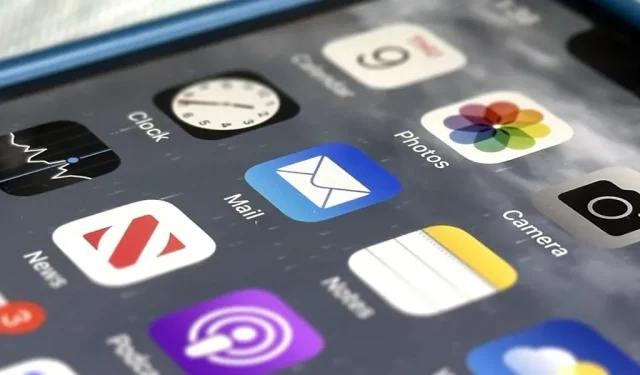
De Mail-app op je iPhone heeft veel fantastische productiviteitsfuncties, zoals het ongedaan maken van e-mails, vervolgherinneringen, conceptconcepten vanuit vrijwel elke weergave, herhaaloptie, bulkberichtselectie en opmaakwerkbalk, maar een van de handigste functies. het is misschien degene die je niet gebruikt.
Vanaf iOS 16.0 bevat Apple Mail een planningstool voor het versturen van e-mails op de exacte tijd en datum. Hiervoor moest je altijd een externe e-mailclient gebruiken, maar nu niet meer. Het beste van alles is dat het werkt met elke e-mailservice die u gebruikt met Apple Mail, of het nu iCloud, Gmail, Outlook, Yahoo of een andere service is.
Waarom moeite doen met e-mailplanning?
In eerste instantie zou je kunnen denken dat dit een functie is die je nooit zult gebruiken, maar er zijn eigenlijk veel redenen waarom je waarschijnlijk zou moeten beginnen met het plannen van school, werk en zelfs persoonlijke e-mail. Hier zijn enkele voorbeelden:
- Je hebt meer tijd om de brief op te halen als je van gedachten verandert. Met de functie “Verzenden ongedaan maken” van Mail kunt u een “verzonden” e-mail al stoppen voordat deze daadwerkelijk wordt verzonden, maar u hebt hiervoor slechts 10 tot 30 seconden de tijd. U krijgt een langere vertraging door te plannen dat e-mails binnen vijf, tien of zelfs 30 minuten worden verzonden zonder uw snelle reactievaardigheden op te offeren of urgente reacties onnodig te vertragen.
- Je hebt tijd om na te denken over wat je hebt geschreven, voor het geval je op het laatste moment iets wilt wijzigen of toevoegen. Als je altijd voortijdig e-mails verstuurt en meteen follow-ups verstuurt om alles op te nemen wat je bent vergeten, kan planning je de tijd geven om te voorkomen dat het opnieuw gebeurt.
- U kunt op het juiste moment een e-mail sturen naar iemand in een andere tijdzone. Als u bijvoorbeeld klaar bent om overdag op de verzendknop te drukken, kan het 2 uur ’s nachts zijn op de locatie van de ontvanger. Door ’s ochtends automatisch te verzenden, is de kans groter dat ze het zien.
- De kans is groter dat u antwoorden krijgt van mensen die uw e-mails meestal missen. Als iemand bijvoorbeeld alleen reageert op e-mails die u binnen een bepaalde periode verzendt, plan dan alle e-mails voor die periode in om uw kansen op een reactie te vergroten. Nog een voorbeeld: een collega checkt zijn zakelijke e-mail misschien niet in het weekend, dus plan het voor maandag zodat je bericht niet verdrinkt in spam, koude e-mails en andere dingen die ze waarschijnlijk zullen negeren.
- U kunt belangrijke berichten naar iemand e-mailen zodra deze terugkomt van vakantie. Tijdens hun afwezigheid kunnen ze afstand nemen van hun digitale leven en honderden, zo niet duizenden e-mails ontvangen wanneer ze terugkeren. En als ze zijn zoals ik, behandelen ze ze alsof ze nooit hebben bestaan.
- U kunt herhaalde e-mails verzenden die u altijd zelf vergeet te doen. Bijvoorbeeld verjaardagswensen voor een klant of oud-collega, hints voor medewerkers, betaalverzoeken, herinneringen aan een aanstaande vergadering of vergadering en jubileumwensen voor familie en vrienden die je niet in iMessage wilt versturen.
Hoe plan je e-mails in?
Start of open een concept in de Mail-app, stel het op en bewerk het, voeg ontvangers toe als die er nog niet zijn en houd vervolgens de verzendknop ingedrukt. Er verschijnt een menu met opties om deze nacht, de volgende ochtend of de geselecteerde datum en tijd automatisch e-mail te verzenden.
Wanneer u “Verzenden om 21:00 vanavond” of “Verzenden om 21:00 vanavond” selecteert, verdwijnt het concept en is het klaar om te worden verzonden. Hetzelfde geldt voor “Verzend morgen om 8:00 uur” of “Verstuur morgen om 8:00 uur”. Als u kiest voor “Verzend later”, verschijnt er een datum- en tijdkiezer; Klik na het instellen op “Voltooien”.
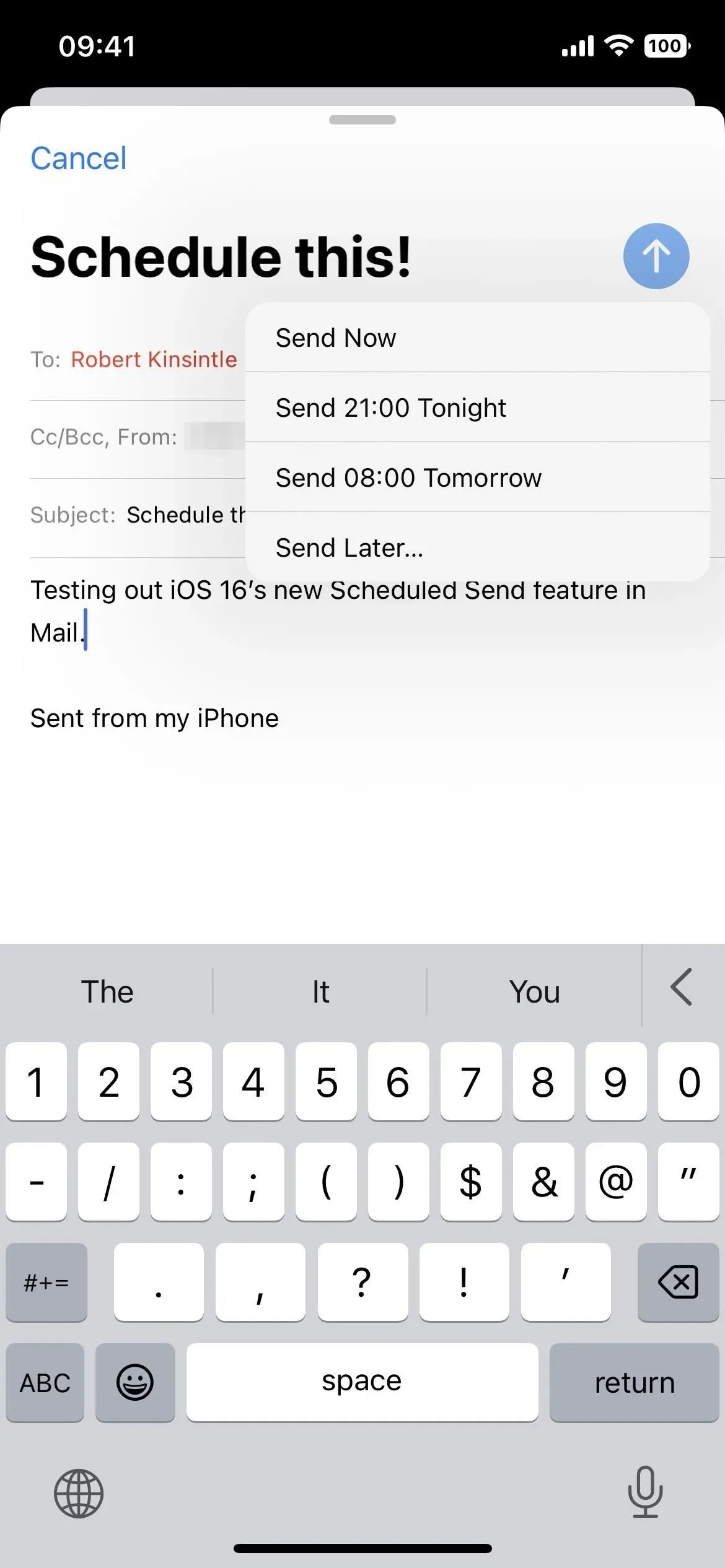
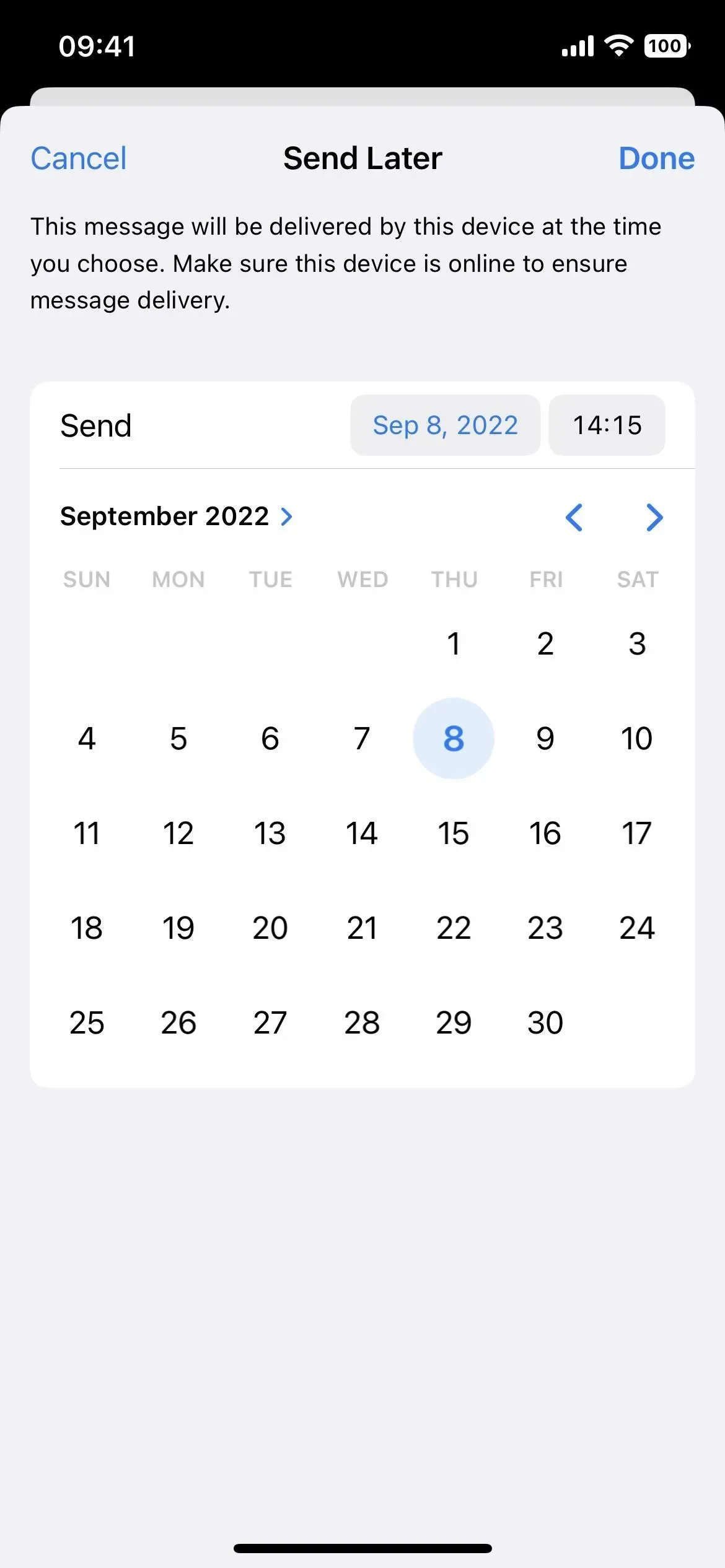
Hoe vind je alle geplande e-mails?
Of u nu een vooraf ingestelde of een aangepaste tijd voor e-mails kiest, ze komen allemaal terecht in de map “Later verzenden” in het bovenste favorietengedeelte van uw lijst met inbox. Als u de map niet ziet, klikt u op Bewerken en vinkt u het vakje Later verzenden aan. U kunt de mappen herschikken zodat “Later verzenden” dichter bij het begin staat. Klik op “Gereed” als u klaar bent.
Elke e-mail in de map is gelabeld met de datum en tijd waarop deze automatisch is verzonden. Als je het niet langer wilt verzenden, verwijder het dan zoals elk ander concept (houd lang ingedrukt en tik op Prullenbak, veeg naar links totdat het verdwijnt, enz.).
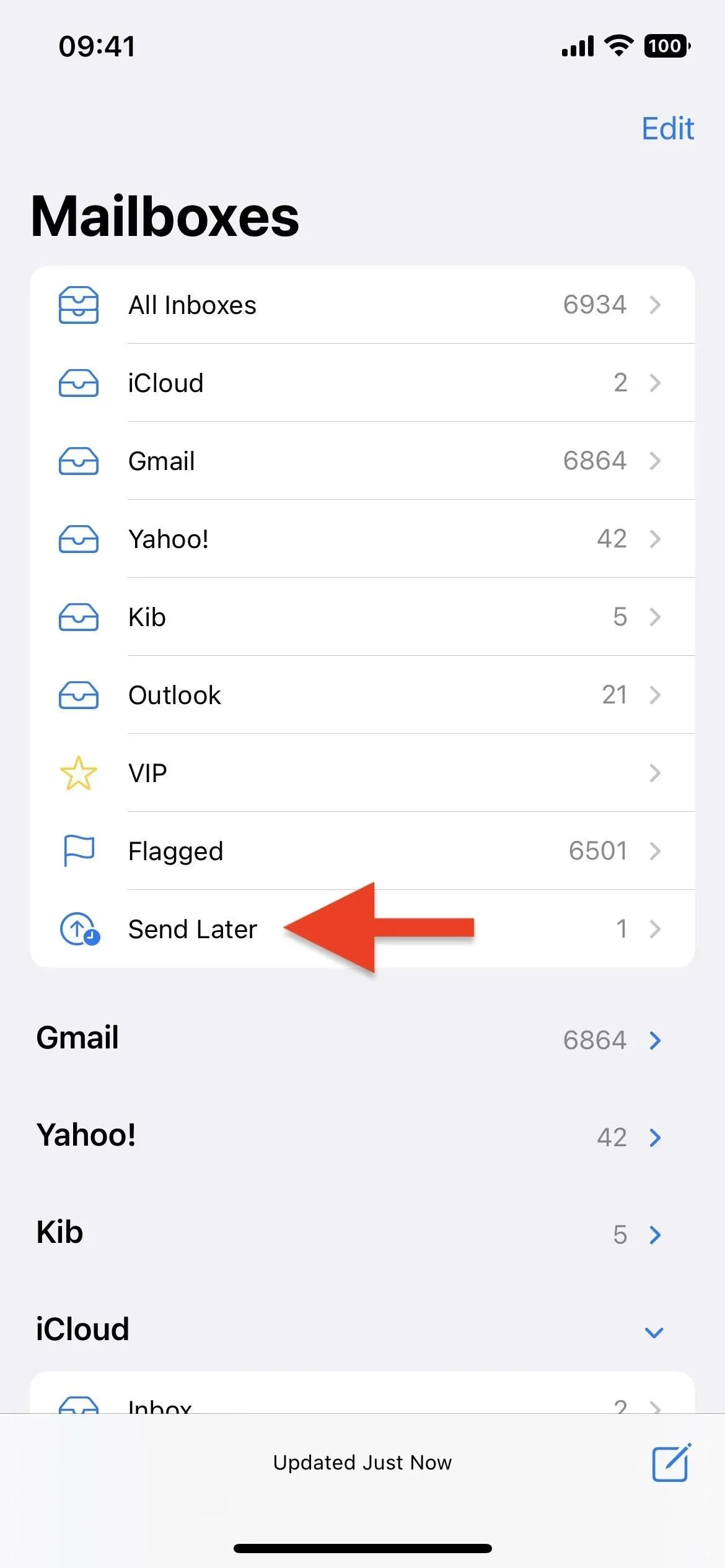
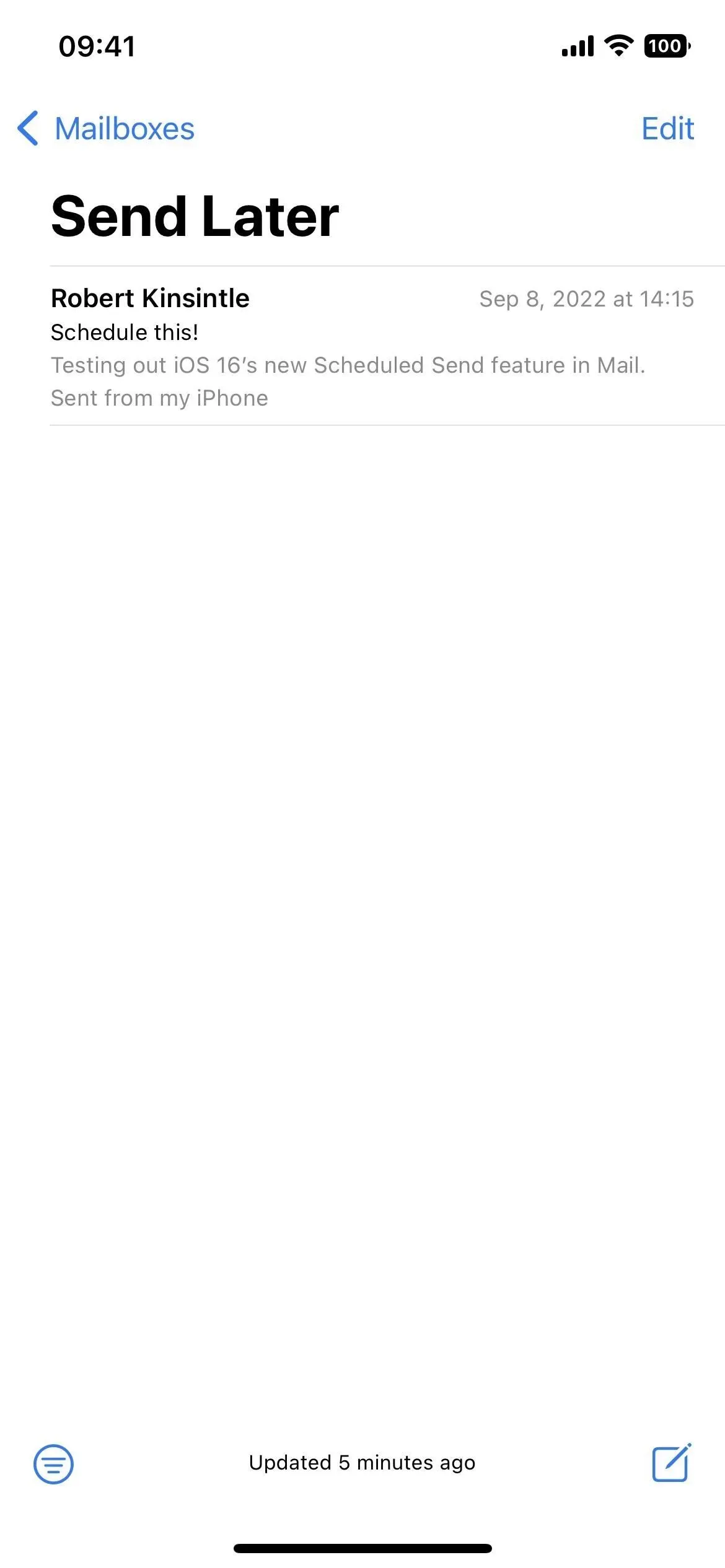
Hoe bewerk je een geplande e-mail?
Als u de e-mail eerder of later wilt verzenden, opent u het concept en klikt u op “Bewerken” naast “Deze e-mail wordt verzonden op [datum@tijd]”. U ziet een datum- en tijdkiezer waar u deze kunt verplaatsen en klik op Gereed. Er is momenteel geen manier om een concept op te slaan en een geplande tijd te verwijderen. De knop Annuleer later verzenden in de datum- en tijdkiezer klinkt alsof deze wordt teruggezet naar een niet-gepland concept, maar verwijdert deze. Hopelijk verandert dit in toekomstige e-mailupdates.
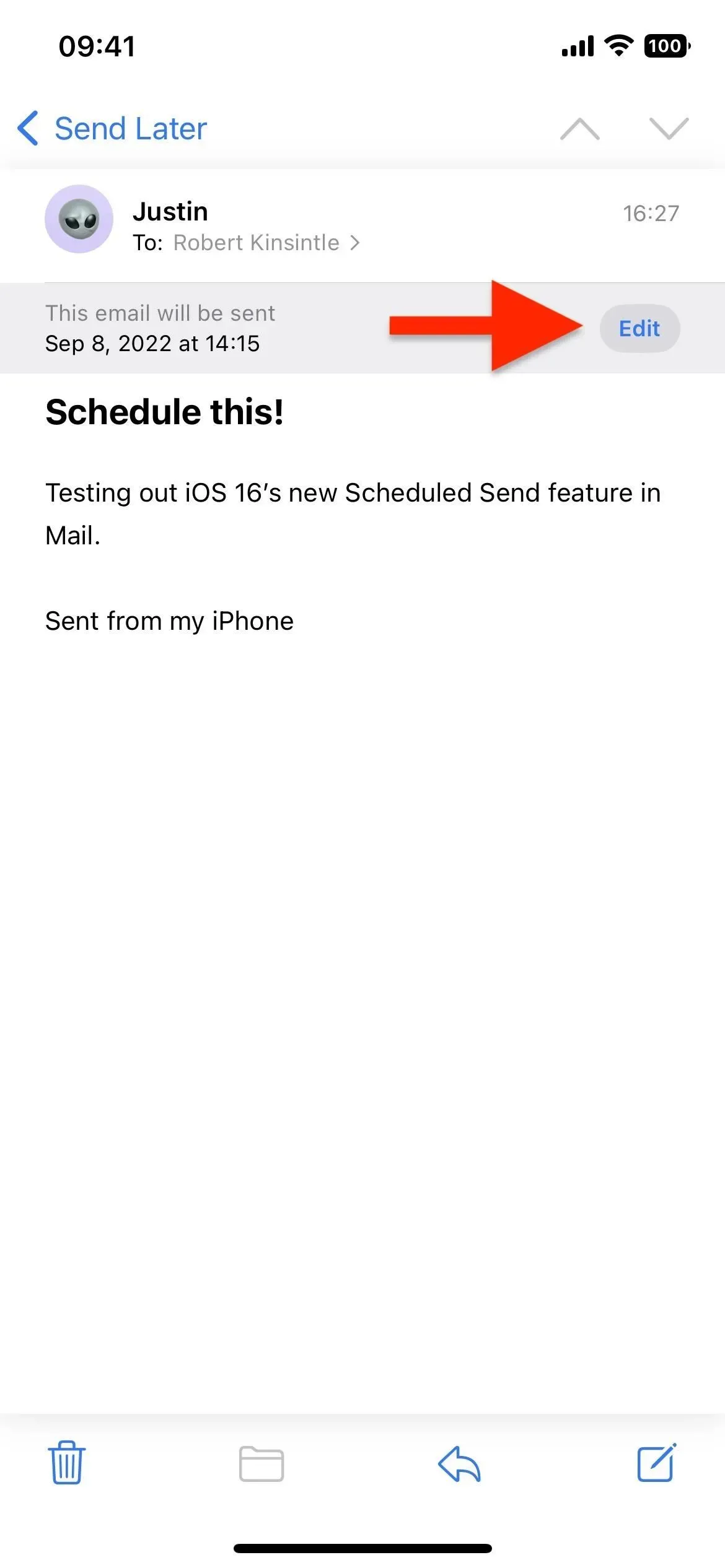
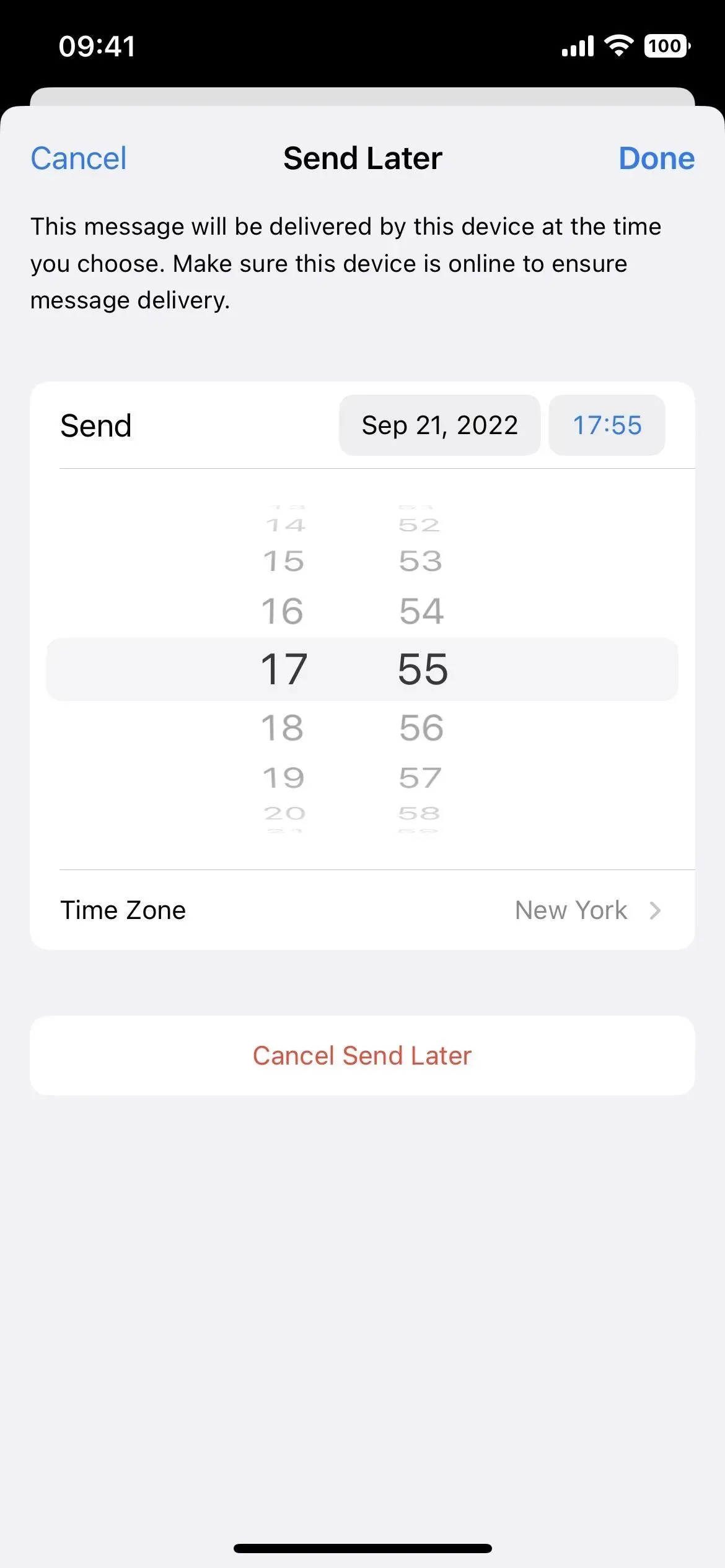
Geef een reactie